安装打印机驱动方法(以HP1020打印机为例)
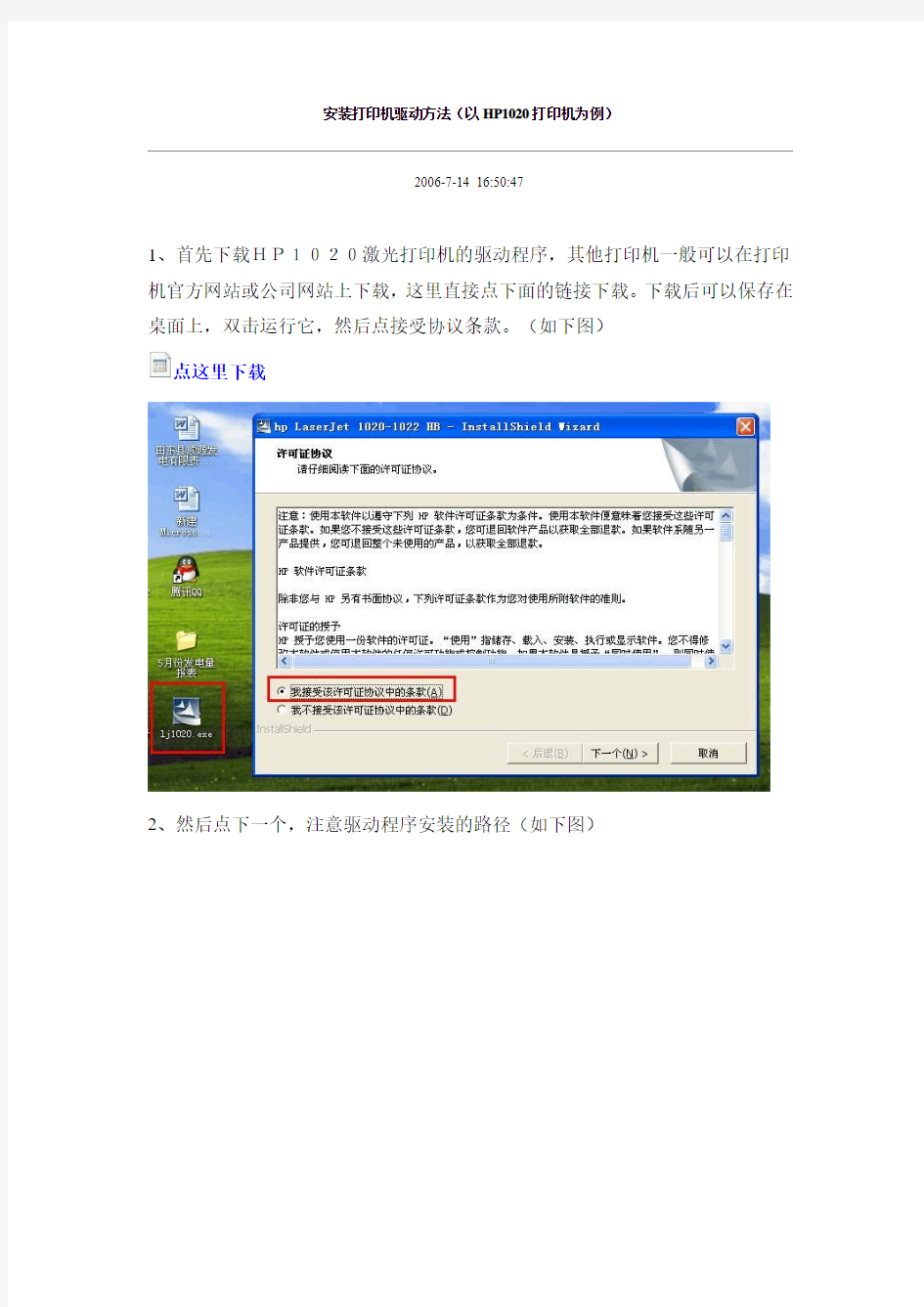
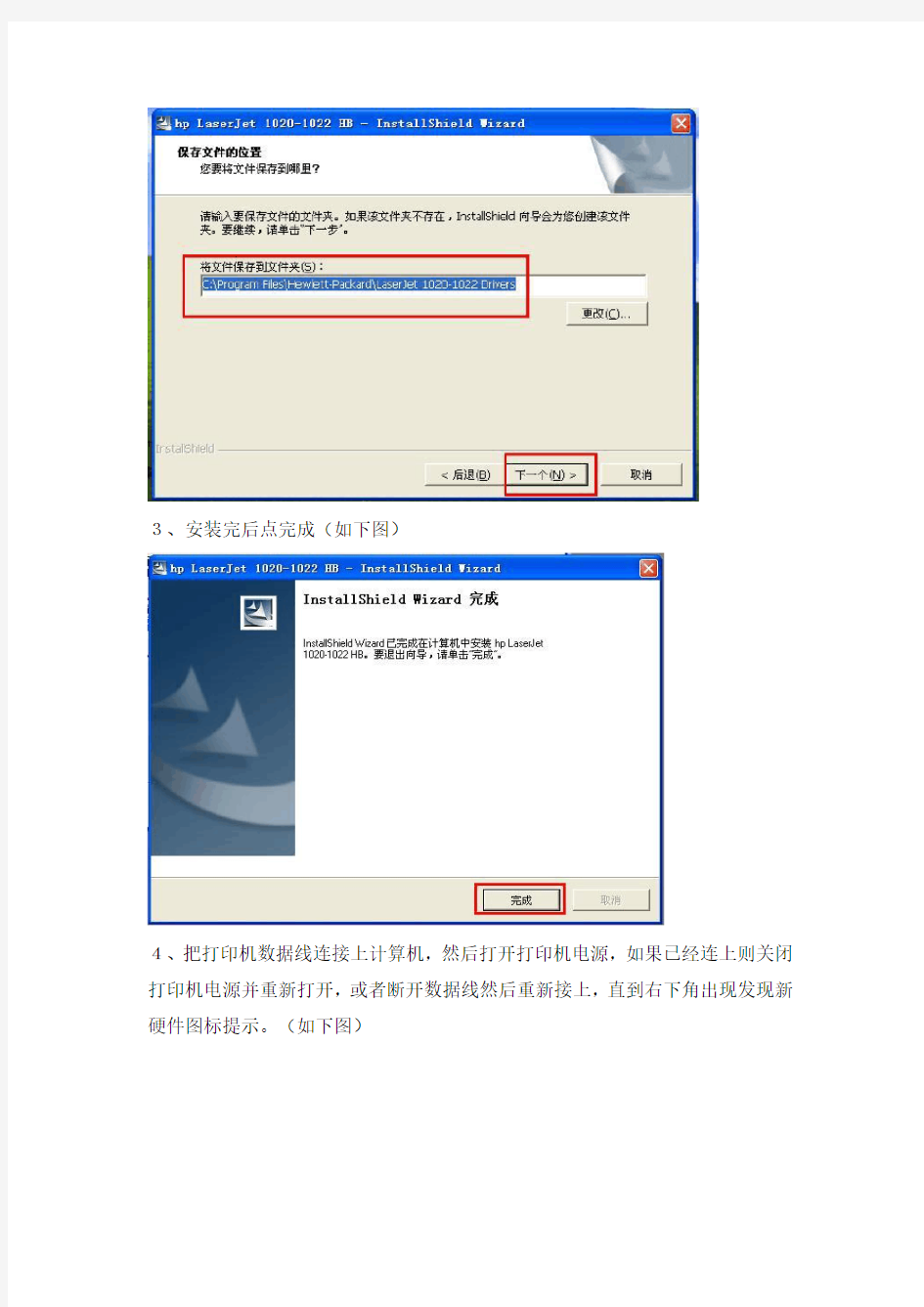
安装打印机驱动方法(以HP1020打印机为例)
2006-7-14 16:50:47
1、首先下载HP1020激光打印机的驱动程序,其他打印机一般可以在打印机官方网站或公司网站上下载,这里直接点下面的链接下载。下载后可以保存在桌面上,双击运行它,然后点接受协议条款。(如下图)
点这里下载
2、然后点下一个,注意驱动程序安装的路径(如下图)
3、安装完后点完成(如下图)
4、把打印机数据线连接上计算机,然后打开打印机电源,如果已经连上则关闭打印机电源并重新打开,或者断开数据线然后重新接上,直到右下角出现发现新硬件图标提示。(如下图)
5、稍等一会,会出现搜索打印机驱动软件的提示,点击否,暂时不,再点一下步。(如下图)
6、选择从列表或指定位置安装,然后点下一步。(如下图)
7、点击浏览,选择我的电脑,点击+号打开本地磁盘。(如下图)
8、往下拉滚动条,直到找到Program File文件夹,点+号打开它,并找到Hewlett-Packard文件夹,点+号打开它,点击LaserJet 1020-1022 Drivers文件夹,然后点击确定。(如下图)
9、点击一下步,注意位置栏内是显示驱动程序的路径。(如下图)
10、这时会出现安装驱动程序并复制文件的界面,如果还会什么提示,则点确定或下一步,最后点完成。
11、安装完成后,点开始-所有程序-打印机和传真,会看到最新的HP1020打印机的图标,对着它点右键,设为默认打印机,然后点属性,测试打印测试页,如果打印正常,则说明安装成功
惠普打印机常见问题处理方法
惠普打印机常见问题处理 方法 The Standardization Office was revised on the afternoon of December 13, 2020
一.黑白打印机打印有空白,纵向黑线,黑点和斑点等打印问题。 解决方法:1.打印有空白,硒鼓封条未抽;水平轻微摇晃硒鼓,多打印几张;硒鼓粉用完 2.打印出现纵向黑线,斑点,可清洁打印机,在打印机属性,配置(或设备设置),控制面板清洁页面等,执行清洁打印机 (惠普彩色打印机CP1025出现以上情况可同样处理,CP1025查看硒鼓剩余粉量:控制 面板上的()按钮→选择到“报告”→选择到“耗材状态”,按“OK;清洁打印 机:CP1025系列在 Windows 通知区域,右键点击“设备设置”(),然后点击打印机名称。点击“设备设置”选项卡,然后点击“清洁页”。 二.惠普打印机卡纸 1.打印过程中卡纸解决方法:需确定卡纸位置(1)一般卡在硒鼓底部,硒鼓未安装 到位,需要正确安装硒鼓;(2)纸张不平整,有破损,潮湿,弯曲,纸张太厚;(3)打 印机进纸通道有纸屑杂物需清洁,清洁搓纸辊。(4)纸张设置不正确,“纸张尺寸”选 A4,“纸张来源”选自动、"类型"为普通纸,然后点击“确定”按钮,重启电脑。 2.开机未打印就报卡纸解决方法:(1)确定已经清除卡的纸张;(2)重置打印机,步骤:关掉打印机,拔掉打印机电源,等待几分钟在开机;(3)清除未完成的打印任务,并重启电脑。(一般是纸张感应器脏污,搓纸辊有脏污磨损严重导致打滑进不了纸,或者纸 张潮湿) 三.惠普打印机检测不到硒鼓,提示“未检测到硒鼓”或者“无打印碳粉盒 原因:打印机内部传感器没有复位造成,硒鼓仓有杂物。 解决方法:打开硒鼓顶盖,取出硒鼓,触碰传感器先将其复位到放松状态,然后再次将硒 鼓插入打印机中,并且用力将其稳固就位。 传感器有可能是黑色 传感器状态: 1.放松传感器:未检测到硒鼓 2.轻轻压住传感器约3-5 mm:检测到硒鼓 3.压紧传感器:未检测到硒鼓。
HP打印机安装说明
注意事项 在安装一体机的驱动程序之前,不能将一体机用USB 连接线连接到电脑,否则很容易造成驱动程序安装失败、报错或者功能缺失等问题。 返回页首 安装方法 1.双击下载的自解压文件包,这时安装文件会自动开始解压缩。 2.自动解压后,系统将弹出“HP All-In-One Series”窗口,点击“安装”按钮。如图 1 安装所示: 图1: 安装 3.在“欢迎使用HP All-In-One Series 安装向导”窗口中,点击“下一步”按钮。如图 2 欢迎使用HP All-In-One Series 安装向导所示: 图2: 欢迎使用HP All-In-One Series 安装向导
4.在“请不要阻止HP 安装向导进程”窗口中,点击“下一步”按钮。如图3 请不要阻 止HP 安装向导进程所示: 图3: 请不要阻止HP 安装向导进程
5.在“检查推荐的安装更新(可选)”窗口中,选中“否,我要自己执行此操作”选项, 然后点击“下一步”按钮。如图4 否,我要自己执行此操作所示: 图4: 否,我要自己执行此操作 6.系统正在安装驱动程序。如图5 正在安装All-In-One Series 所示: 图5: 正在安装All-In-One Series
7.在“安装选项”窗口中,选中“推荐”选项,然后点击“下一步”按钮。如图6 推荐所示: 图6: 推荐 8.在弹出的“许可协议”窗口中,点击“我同意”按钮。如图7 我同意所示:
图7: 我同意 9.在“感谢您购买其他HP 产品”窗口中,点击“下一步”按钮。如图8 感谢您购买其 他HP 产品所示: 图8: 感谢您购买其他HP 产品
Intermec打印机驱动安装步骤图解
Intermec打印机驱动安装步骤图解 目录 前言 (1) Win7系统下安装打印机驱动 (2) 一通过本地端口(USB、COM、LPT)连接 (2) 二通过网络接口连接 (10) 三更改端口 (18) 四打印测试页 (20) XP系统下安装打印机驱动 (21) 一通过本地USB端口连接 (21) 二更改端口 (24) 三打印测试页 (30) 删除打印机驱动 (32) 常见问题 (37) 一开机无反应 (37) 二在驱动中打印测试页无反应 (37) 三标签打印位置不正确 (37)
前言 本文以打印机硬件环境:Intermec PM4i ,203dpi ,Direct Protocol(Fingerprint)语言;PC:Win7旗舰版,XP 专业版SP3;驱动版本:WindowsDriver ver. 7.3.1为例。 Intermec打印机驱动下载路径: https://www.360docs.net/doc/b317929003.html,/support/downloads/index.aspx,产品分类选择Printers→产品系列选择Fixed Printers→产品选择PM4i,在OS/Firmware/Drivers栏中选择Windows Driver ver. 7.3.1。下载的文件是EXE可执行文件,请不要直接运行,右键解压缩到Intermec_7.3.1_M-2文件夹,不建议直接运行驱动里的文件安装打印机,因为可能会造成打印机老是脱机(Offline)或者XP系统老是提示发现新硬件的问题。 安装完成后请打印测试页,可以正常打印说明打印机正常,通信正常,否则请检查连接,或者重新安装驱动。 在安装前请关闭木马防火墙,如果没有关闭,在安装过程中如果出现木马拦截请允许操作。
如何在Windows 7下安装HP1020打印机驱动程序
在Windows 7 下安装HP1020 打印机驱动程序方法 注意事项: 电脑上曾经安装过 HPLaserJet 激光打印机的驱动程序,重新安装驱动程序之前,需要先删除以前安装的驱动程序,否则可能会出现无法找到设备或者安装不上驱动程序的现象。 一、Windows 7 下手动删除驱动程序的方法。 安装网站下载的即插即用驱动程序前,建议先手动删除打印机驱动程序,然后再安装驱动程序。 适用机型 HP LaserJet 1018、HP LaserJet 1020、HP LaserJet 1022、HP LaserJet P1505、HP LaserJet P1007、HP LaserJet P1008。操作方法: 依次点击“开始()”→“控制面板”,在“控制面板”窗口中,点击“设备和打印机”选项。 注 :本文以 HP LaserJet 1020 激光打印机的操作方法为例,其他型号打印机的操作方法也可以以此作为参考。 在“设备和打印机”窗口中,右键点击“HP LaserJet 1020”图标,选择“删除设备”菜单项。如图 1 删除设备所示: 图 1: 删除设备 在“删除设备”窗口中,点击“是”按钮。如图 2 确认删除设备所示: 图 2: 确认删除设备
必须断开 USB 连接线,重新启动电脑。 重新启动电脑后不要进行任何打印操作。 在“设备和打印机”窗口中,点击“Microsoft XPS DocumentWriter”打印机图标,选择“打印服务器属性”菜单。如图 3 打印服务器属性所示: 图 3: 打印服务器属性 在“打印服务器属性”窗口中,点击“驱动程序”选项卡,选择“HP LaserJet 1020”打印机型号,然后点击“删除”按钮。如图 4 属性所示:
如何在windows7下安装hp1020打印机驱动程序
在 Windows 7 下安装 HP1020 打印机驱动程序方法 注意事项: 电脑上曾经安装过HPLaserJet 激光打印机的驱动程序,重新安装驱动程序之前,需要先删除以前安装的驱动程序,否则可能会出现无法找到设备或者安装不上驱动程序的现象。 一、Windows 7 下手动删除驱动程序的方法。 安装网站下载的即插即用驱动程序前,建议先手动删除打印机驱动程序,然后再安装驱动程序。 适用机型 HP LaserJet 1018、HP LaserJet 1020、HP LaserJet 1022、HP LaserJet P1505、HP LaserJet P1007、HP LaserJet P1008。 操作方法: 依次点击“开始()”→“控制面板”,在“控制面板”窗口中,点击“设备和打印机”选项。 注:本文以HP LaserJet 1020 激光打印机的操作方法为例,其他型号打印机的操作方法也可以以此作为参考。
在“设备和打印机”窗口中,右键点击“HP LaserJet 1020”图标,选择“删除设备”菜单项。如图 1 删除设备所示: 图1: 删除设备 在“删除设备”窗口中,点击“是”按钮。如图 2 确认删除设备所示: 图2: 确认删除设备
必须断开USB 连接线,重新启动电脑。 重新启动电脑后不要进行任何打印操作。 在“设备和打印机”窗口中,点击“Microsoft XPS DocumentWriter”打印机图标,选择“打印服务器属性”菜单。如图 3 打印服务器属性所示: 图3: 打印服务器属性 在“打印服务器属性”窗口中,点击“驱动程序”选项卡,选择“HP LaserJet 1020”打印机型号,然后点击“删除”按钮。如图 4 属性所示:
【打印机驱动怎么安装】网络打印机驱动和本地打印机驱动安装方法
【打印机驱动怎么安装】网络打印机驱动和本地打印 机驱动安装方法 网络打印机驱动和本地打印机驱动安装方法 各种打印机安装教程: 安装本地打印机 1、认清打印机型号,找到打印机的驱动光盘或者是从官方网站下载打印机驱动。例如HP2288,就从HP官网下载打印机驱动程序,或者使用万能驱动下载器驱动人生来下载打印机驱动程序 2、双击驱动程序进行安装,安装完毕后重起电脑查看一下。 3、打开控制面板-双击打印机和传真机看下里面是否有对应打印机的驱动程序。 如果以上图标有就说明安装正常了。 4、在你需要使用的打印机图标上点右键,再点设置为默认打印机即可正常使用打印机了,再加打印测试页测试一下机器是否正常工作。只要按以上方法严格操作就可安装打印机驱动程序。 安装网络打印机: 安装网络打印机方法一: 1、点击开始菜单—设置—控制面板—打印机和其他硬件—打印机和传真
2、在空白处点右键,选择添加打印机,点击下一步 3、选择网络打印机或连接到另一台计算机的打印机,点浏览打印机,找到安装有打印机的电脑名字,然后下一步,完成就可以了 4、若找不到,可以在选择网络打印机或连接到另一台计算机的打印机后,选择第二个选项链接到这台打印机 5、在空白处填写安装打印机的电脑的iP地址,如64.38.110.120(当然,一定要是安装了打印机的计算机的iP地址) 安装网络打印机方法二: 1、双击网上邻居,找到打印机所在的那台电脑,就可以看见共享的打印机(前提是在安装打印机的电脑上先要共享打印机,否则无法看到), 2、双击打印机,弹出出一个对话框,点击是,稍等片刻,打开自己电脑的控制面板的打印机项目就可以看见共享的打印机已经在你电脑上了。
HP1020打印机故障排除
HP1020打印机使用小经验 一、使用散装粉 散装粉较瓶装粉要便宜很多,如散装莱盛粉每一百克价格约在八元多点,质量可以满足使用要求。回来后再自己分装到的塑料果汁瓶或罐中,我是用小汤勺分装的,漏斗也是用硬壳纸卷的,再用胶带纸粘起来就可使用了。自卷的漏斗因上、下口大小可以根据需要自己决定,所以比较好用。装好粉后,用胶带纸把瓶口封好,外面再用塑料袋包扎好以防受潮。 注意装粉宜在较为干燥的环境中进行,其余并无特别严格的要求。 二、打印材料中常见问题解决方法: 1、底灰 底灰多由磁辊隔套磨损过度所引起。此时可拆下磁辊(即沾满炭粉的黑色辊),用新隔套更换其两端的塑料隔套。 组装时须注意将磁辊端部的钢丝弹簧正确的装到端盖中,保证与端盖中的金属片接触良好。不要反方向转动磁辊,以免损坏钢丝弹簧。 注意,就是把整个硒鼓都装好以后,也不要反向转动鼓芯。(出纸方向为正向) 2、页面出现二次复象或局部有黑灰 多是由于充电胶辊脏了所致。可取下充电胶辊,用质量好的卫生纸或软布仔细擦拭,或用水湿的软布擦净,待晾干后再装回(不要用溶剂等清洗)。如必要时可更换新的充电辊。 如废粉仓废粉过多也会有脏污的现象出现,这种情况在由废粉仓一端开洞的情况下更易发生,所以在此建议最好在两端开洞倒废粉。注意倒粉时动作要轻,切勿用力敲打粉仓!以免损坏硒鼓。 3、字迹浅淡 打印中出现整张或部份字迹浅淡。先检查粉是否已用完,如有粉,则可能是鼓芯问题。可用鼠标依次点击:开始—装置—打印机—属性—设置,调整浓淡钮至较黑的位置就能继续使用。(平时打印时把浓度调节钮调至左侧较淡的位置可以明显节省碳粉。) 如以上方法不能解决问题则更换鼓芯。 4、纸张两侧或一侧有纵向黑带 多由鼓芯磨损所致。可先取下鼓芯检查,如发现鼓芯两端有黑粉附着,用卫生纸或软布仔细擦拭除去附着物,有时可以继续使用。如无效可更换鼓芯。
惠普打印机常见问题处理方法
一.黑白打印机打印有空白,纵向黑线,黑点和斑点等打印问题。 解决方法:1.打印有空白,硒鼓封条未抽;水平轻微摇晃硒鼓,多打印几张;硒鼓粉用完 2.打印出现纵向黑线,斑点,可清洁打印机,在打印机属性,配置(或设备设置),控制面板清洁页面等,执行清洁打印机 (惠普彩色打印机CP1025出现以上情况可同样处理,CP1025查看硒鼓剩余粉量:控制面板上的()按钮→选择到“报告”→选择到“耗材状态”,按“OK;清洁打印机:CP1025系列在Windows 通知区域,右键点击“设备设置”(),然后点击打印机名称。点击“设备设置”选项卡,然后点击“清洁页”。 二.惠普打印机卡纸 1.打印过程中卡纸解决方法:需确定卡纸位置(1)一般卡在硒鼓底部,硒鼓未安装到位,需要正确安装硒鼓;(2)纸张不平整,有破损,潮湿,弯曲,纸张太厚;(3)打印机进纸通道有纸屑杂物需清洁,清洁搓纸辊。(4)纸张设置不正确,“纸张尺寸”选A4,“纸张来源”选自动、"类型"为普通纸,然后点击“确定”按钮,重启电脑。 2.开机未打印就报卡纸解决方法:(1)确定已经清除卡的纸张;(2)重置打印机,步骤:关掉打印机,拔掉打印机电源,等待几分钟在开机;(3)清除未完成的打印任务,并重启电脑。(一般是纸张感应器脏污,搓纸辊有脏污磨损严重导致打滑进不了纸,或者纸张潮湿) * 三.惠普打印机检测不到硒鼓,提示“未检测到硒鼓”或者“无打印碳粉盒 原因:打印机内部传感器没有复位造成,硒鼓仓有杂物。 解决方法:打开硒鼓顶盖,取出硒鼓,触碰传感器先将其复位到放松状态,然后再次将硒鼓插入打印机中,并且用力将其稳固就位。 传感器有可能是黑色 传感器状态: 1.放松传感器:未检测到硒鼓 2.轻轻压住传感器约3-5 mm:检测到硒鼓 3.压紧传感器:未检测到硒鼓。
hp打印机安装教程
HP LaserJet 1010 打印机- 在Win 7 下安装驱动问题 本文主要介绍HP LaserJet 1010 打印机在 Win 7 下安装驱动。 解决方案 目前hp官方网站暂时没有提供1010打印机在win7系统下的驱动,以下是USB线连接时安装驱动的方法,仅供测试使用。 方法一:(连接USB线后,系统自动识别1010打印机) 因为1010在WIN7下没有驱动,所以不是所有的1010连接usb后电脑都会自动识别。 1. 连接usb线到电脑,win7会自动识别安装,并在打印机和传真里出现1010的图标(此时端口是dot4的端口)。这个驱动是可以正常打印的,不用额外安装驱动。 2. 但是dot4端口会出现打印慢的现象,请做以下操作更新驱动端口: a. 鼠标右击“我的电脑”-管理-设备管理器,找到ieee1284.4设备-点击前面的加号-找到“dot4 usb printing support”-右键点击“DOT4 usb printing support”,选择更新驱动程序。 b. 弹出以下界面,选择“浏览计算机以查找驱动程序软件”(直接点击,不用下一步) c. 选择“从计算机的设备驱动程序表中选择”-下一步 d. 选择“usb printing support”,点击完成。 e. 更新端口完成后,回到驱动中更改端口,方法如下: 开始-设备和打印机,右键点击1010打印机图标,选择打印机属性-端口-选择usb端口-确定-打印测试即可。 方法二:(连接USB,添加win7系统自带1015驱动替代使用) 1. 连接usb线,如果可以识别到设备到设备管理器中,将端口更新为USB(更新方法如:方法一) 2. 以下是使用添加打印机方法安装驱动的步骤: a. 开始—控制面板---设备和打印机-添加打印机—选择添加本地打印机 b. 点开“使用现有端口”---选择“DOT4”-下一步 c. 点击“windows update”-更新后—厂商选择“HP”—打印机选择’hp laserjet 1015”-下一步 d. 按照默认提示点击“下一步”,直到完成即可 方法三:(连接USB,使用1010vista系统下驱动替代)
HP共用打印机安装的方法
这里所说共用打印机是指网络打印机和网络共享打印机,后者可简称共享打印机,安装中遇到的困难较多,下面以HP 5200 LJ机型为例讨论。 一、首先明确几个概念 1、本地打印机:用数据线连接并安装的打印机:电脑←数据线→打印机 2、共享打印机: 将本地打印机设为共享,其它电脑通过网络找到它,并添加使用。可以定义:主机:直接用数据线与打印机相连的电脑,主机只有一台。 客户机:通过网络使用该打印机的电脑,客户机可有若干台。 共享使用条件:主机开机后,客户机才能使用。 3、网络打印机: 打印机独占一个IP地址,直接用网线连接到网络上,而不用数据线连接电脑。 关系:电脑←网线→打印机。 由于是电脑直接与打印机通信,所以可有若干台电脑使用该打印机。由于无需经过另一台电脑控制打印机,因而无需等待某台电脑开机后再使用。也因此,使用该打印机的所有电脑无主、客户机之分。 二、网络打印机的安装 1、首先对网络打印机进行设置 (1)纸盘纸张设置 (2)网络设置:网址、网关、子网掩码 2、电脑通过网络添加打印机 (1)自动搜索法:只适用于Win7系统,点击添加打印机,进入下列界面: 选择第二项添加网络...,开始自动搜索网络打印机,找到打印机:显示其名称(与
实体机上一致)和IP地址。下一步安装驱动,本机驱动列表可选,但有时看着是与打印机型号对应的,却不一定成功;此时则要下载合适的驱动程序。 下载的驱动程序有时用setup方式安装,有时没有setup,需手动查找inf文件进行安装,其间设置该电脑这个打印机不共享。 (2)直接安装法(对于XP系统,这几乎是唯一的方法) 当自动搜索搜不到所需要的网络打印机时,可先按本地打印机安装,选择创建新端口,选择创建Standard TCP/IP port(只要IP,不能挂打印机名) 输入IP时格式是10.68.--.--,而不是http://10.68.--.--,这样在WinXP中创建的端口名为:IP_10.68.--.--(下图),在Win7中仍是10.68.--.--。 接下来它会要求进行设备配置确认,又分为通用网卡和自定义(上图右),不用管它,直接下一步,它会要求安装驱动,进入本机驱动列表,查找该型号打印机供应商及相应的驱动程序,选择安装;或者下载合适的驱动,或用随机光盘安装。 如果已有的驱动文件是 *.inf,可以手动指定安装。
完全卸载_hp1020打印机
完全卸载HP 打印机 IT 2010-04-07 17:09:27 阅读667 评论0 字号:大中小订阅 1. 先从“打印机和传真”中删除打印机 2. 在“打印机和传真”窗口中,点“文件”==》服务器属性---》驱动,选择要卸载的驱动, 点移除。 如果删除时报错说“无法卸载,此打印机正在被使用”,刚可以重启电脑后执行以上操作。 3. 安装新驱动,安装前先不要将打印机的USB线与电脑连接。当软件提示连接再边,否则以 且安装不成功。 1.依次点击“开始”→“打印机和传真”。在“打印机和传真”窗口中,找到打印机的 图标。 注 :本文以 HP LaserJet 1020 激光打印机的操作方法为例,其他型号打印机的操作方法也可以以此作为参考。 2.在“打印机和传真”窗口中,右键点击“HP LaserJet 1020”图标,选择“删除”菜 单项。如图 1 删除打印机图标所示: 图 1: 删除打印机图标 注 :确认删除打印机后,如果打印机图标依然存在,右键点击“HP LaserJet 1020”图标,选择“取消所有文档”菜单项,然后打印机图标就能够删除了。
3.在“打印机和传真”窗口中,依次点击“文件”→“服务器属性”。如图 2 服务器属 性所示: 图 2: 服务器属性 4.在“打印服务器属性”窗口中,点击“驱动程序”选项卡,选择“HP LaserJet 1020” 打印机型号,然后点击“删除”按钮。如图 3 属性所示: 图 3: 属性
5.在“打印服务器属性”窗口中,点击“是”按钮。如图 4 确认删除打印机所示: 图 4: 确认删除打印机 6.如果在“打印服务器属性”窗口中提示无法删除驱动程序,点击“确定”按钮,然后 重新启动电脑。如图 5 提示无法删除所示: 图 5: 提示无法删除 注 :没有删除“打印机和传真”窗口中的打印机图标、删除打印机图标前使用过打印机,都会在“打印服务器属性”窗口中提示无法删除驱动程序。
HP LaserJet 1010打印机无需驱动win7直接安装方法精编版
HP LaserJet 1010打印机无需驱动win7直接安装方法 HP LaserJet 1010 打印机 - 在 Win 7 下安装驱动问题 本文主要介绍HP LaserJet 1010 打印机在 Win 7 下安装驱动。 解决方案 目前hp官方网站暂时没有提供1010打印机在win7系统下的驱动,以下是USB线连接时安装驱动的方法,仅供测试使用。 方法一:(连接USB线后,系统自动识别1010打印机) 因为1010在WIN7下没有驱动,所以不是所有的1010连接usb后电脑都会自动识别。 1. 连接usb线到电脑,win7会自动识别安装,并在打印机和传真里出现1010的图标(此时端口是dot4的端口)。这个驱动是可以正常打印的,不用额外安装驱动。 2. 但是dot4端口会出现打印慢的现象,请做以下操作更新驱动端口: a. 鼠标右击“我的电脑”-管理-设备管理器,找到ieee1284.4设备-点击前面的加号-找到“dot4 usb printing support”-右键点击“DOT4 usb printing support”,选择更新驱动程序。 b. 弹出以下界面,选择“浏览计算机以查找驱动程序软件”(直接点击,不用下一步) c. 选择“从计算机的设备驱动程序表中选择”-下一步 d. 选择“usb printing support”,点击完成。 e. 更新端口完成后,回到驱动中更改端口,方法如下: 开始-设备和打印机,右键点击1010打印机图标,选择打印机属性-端口-选择usb端口-确定-打印测试即可。 方法二:(连接USB,添加win7系统自带1015驱动替代使用) 1. 连接usb线,如果可以识别到设备到设备管理器中,将端口更新为USB(更新方法如:方法一) 2. 以下是使用添加打印机方法安装驱动的步骤: a. 开始—控制面板---设备和打印机-添加打印机—选择添加本地打印机 b. 点开“使用现有端口”---选择“DOT4”-下一步 c. 点击“windows update”-更新后—厂商选择“HP”—打印机选择’hp laserjet 1015”-下一步
网络打印机驱动安装方法
网络打印机驱动安装方法1.点击“开始”--点击“打印机和传真”,或通过控制面板访问“打印机和传真” 2..双击添加打印机
3.进入“添加打印机向导”,单击“下一步” 4.选中“连接到此计算机的本地打印机”,将“自动检测并安装即插即用打印机”前面的勾去掉,单击“下一步”
5.选中“创建新端口”,选中“standard TCP/IP Port”,单击“下一步” 6.进入“添加标准TCP/IP打印机端口向导”,单击“下一步”
7.输入打印机IP地址,端口名称随IP地址自动输入,如有重名端口,可在端口名后加字母或数字以示区分。(IP地址表见下表),输入完成,单击“下一步” 打印机IP地址表
8.选中“标准”,“Generic Network Card”,单击下一步 9.完成“添加标准TCP/IP打印机端口向导”,单击完成。
10.完成端口设置后,进入“添加打印机向导”,单击“从磁盘安装” 11.进入“从磁盘安装”窗口,单击“浏览”,选择打印机驱动的存放地址, (打印机驱动可在“FTP://10.86.3.250/软件/打印机驱动”中找到,按照需要复制相应型号的驱动包到本地计算机,解压缩后即可使用。以下以安装惠普1320打印机为例,其他型号打印机与此类似。 连接打印机服务器的网络打印机需要在安装驱动完成后,更改打印机属性,进入“打印机和传真”,选中相应的打印机,右键属性,选中“端口”—单击“配置端口”,将协议改为“LPR”,在“队列名称”中输入LP1或LP2或LP3,数字代表打印机服务器的端口号,见上面“打印机IP地址表”
HP打印机加粉详细图解
HP1106硒鼓型号:HP 88号(CC388A),硒鼓包装盒上标注88A。 HP1020硒鼓型号:Q2612A,硒鼓包装盒上标注12A 您这款激光HP1106使用的是CC388A型号 1、按打印机型号买相应碳粉。 2、把打印机的粉仓拆下来。 3、把粉仓盖子撬开,很紧的,要小心点,别损毁了,还要盖回去的。 4、用塑料袋包住粉仓,把残粉倒在塑料袋里面。强烈建议在户外或楼道里进行,碳粉飞扬,非常脏。 5、用白纸做一个漏斗放在粉仓口上,桌子上铺报纸,穿上旧衣服,戴薄手套。慢慢把新粉倒入粉仓。一定要慢,不然会飞扬。 6、用原来的粉仓盖子封口,压紧后,横着拿粉仓,左右震荡,摇匀。 7、装回打印机,实验打印20张左右,调节打印浓度 目前激光打印机价格不断下降,但是相应的原装耗材“硒鼓”价格却丝毫未降,仍然是高高在上的姿态,厂家还设置了各种障碍防止用户自己加粉。这不但使得激打使用成本很高,而且使用后的硒鼓随处乱扔也会导致环境严重污染。现在我们动手自己对硒鼓加粉。 激打工作原理 激光打印机的工作原理是首先把电脑传来的打印信号转化为脉冲信号传送到激光器,此时充电棍已经完成对鼓芯表面均匀充电,激光器射出激光抵消鼓芯上图像部位的电荷,这样在鼓芯上形成我们看不见的静电图像,把磁辊上的碳粉通过静电原理吸附到鼓芯上,此时我们就能够用肉眼在鼓芯上观察到图像,再通过转印辊进行转印,由于转印辊上所带的电压高于鼓芯上的电压,使鼓芯上的碳粉被拉到纸张上,此时纸上已经形成了我们要打印的图文,但是碳粉是浮在纸面上
的,用手就能轻轻抹去,所以要通过定影,也就是加温加压以后才能使碳粉熔化渗入纸张的纤维中,完成整个打印过程。 关键部件小知识 感光鼓:是由铝制的,表面覆盖多层无毒的有机光异体,又称OPC鼓。感光鼓最忌高温高湿和近火、多光环境,同时在清洁鼓时不良的触摸、划痕都会造成鼓面涂层的永久性伤害。目前打印机硒鼓的寿命一般为5000张,A3的机型一般为10000张左右。 磁辊:是一个永久磁芯的金属套筒,固定在粉仓中,旋转时将碳粉吸附其上,并通过电场和磁场作用将碳粉吸附到感光鼓潜像之上。 磁辊刮板(也称小刮板):由金属架和聚氨酯刮片组成,它均匀地控制磁辊表面的碳粉量,并使碳粉摩擦带电。 清洁刮板:当感光鼓完成一次打印后,鼓表面的碳粉图像并不会100%地转印到纸上,因此,要用橡胶制的清洁刮板将上一幅图案遗留下来的残余碳粉刮去,存入废粉仓中。如果清洁刮板老化,无法除净残余碳粉,就会使之附着到下面的页面上,出现不规则的黑色斑点和线条。 充电辊:充电辊本身被施加交流和直流两种电压,因此它具有双重功能,即
惠普打印机1020加粉教程
HP1020硒鼓加粉完全拆解图解 鼓的拆卸过程 1、拆下螺丝( 鼓有两侧,其中一侧只有一个螺丝,另一侧有三个螺丝,拆下有三个螺丝的那一侧的如下图所示的两个螺丝) 2、打开封装(拆下第一步的螺丝后,打开封装)如下图示 3、取下弹簧(取下如下图所示的右端固定鼓芯(左图绿色)的弹簧。)
4、取下鼓芯(如下图,把鼓芯左端抬起来(可以把其外端轻轻向外掰一些),再向外拉,把鼓芯取出) 5、取下清洁辊(鼓芯取出后,就可看到鼓芯下面的清洁辊,用螺丝刀把其翘出来)如下图示 6、取出小铁销(鼓左右两端均有一个小铁销,从鼓两侧的外面就可看到,确定位置后,用一螺丝刀在鼓里面顶着,拿钳子敲击螺丝刀,把销子顶出点)如下图示 7、拔出铁销(在鼓外侧,用尖嘴钳拔除第六步顶出的销子),另一侧的销子同样方式拔出。如下图示
8、拆开鼓体(两个销子都拔出后,轻轻掰动两面鼓体,鼓体就可分成两半)如下图示 以下几步是清理粉仓,加粉的过程: 9、拧下螺丝
10、打开封盖(拧下第九步的螺丝后,就可把封盖打开),这时可以看到一个圆形的瓶盖。注:后边13步加粉时就是打开这个瓶盖,放上漏斗,把粉从漏斗处加进去。 11、抽出磁辊,清空粉仓(继第十步打开封盖后,把如下图示的磁辊抽出,把剩余的粉倒出,再打开圆形的瓶盖,用电脑专用的吹风机(一般电脑城都有卖的,40-50元左右)清理一下粉仓,磁辊。 12、装上磁辊(清理完剩余的粉后,把磁辊装上。)如下图示
13、加粉(参看第十步后的注:) 14、封盖(加满粉后,盖上盖子),用手稍微转动磁辊,使粉均匀布在磁辊,晃动一下,看看漏不漏粉。一般是不会漏的。
HP1020打印机清洁及更换搓纸轮步骤
HP1020打印机清洁及更换搓纸轮步骤 搓纸轮属于易损件,正常使用优质打印介质也会导致搓纸轮磨损,使用劣质打印介质可能需要频繁地更换搓纸轮。如果打印机经常出现搓纸问题(不进纸、卡纸或走空纸),表明可能需要更换或清洁搓纸轮。 操作步骤 1、关闭打印机电源开关,然后从打印机上拔下电源线,等待打印机冷却。如下图所示,图 1: 关闭打印机,拔下电源线 2、打开打印机顶盖,然后取出硒鼓。如下图所示, 图 2: 取出硒鼓 3、找到搓纸轮(在打印机内底部位置,形状为D型的橡胶轮)。如下图所示, 图 3: 搓纸轮位置 4、用手或镊子轻轻松开搓纸轮两侧的白色小锁片,然后向前转动搓纸轮。如下图所示,
图 4: 解锁并转动搓纸轮 5、向上和向外轻轻拉动搓纸轮,轻松取下打印机搓纸轮。如下图所示, 图 5: 拉动并取下搓纸轮 6、使用无绒布蘸取少量异丙醇或无水酒精,轻轻擦拭搓纸轮。使用无绒毛的干布擦拭搓纸轮,去除污垢。并检查搓纸轮的磨损程度,如果搓纸橡皮轮表面纹理磨损严重,建议更换新的搓纸轮,如下图所示, 图 6: 擦拭搓纸轮 7、等待搓纸轮完全干燥,然后重新将其装入打印机中(搓纸轮有弧度面朝外,搓纸轮上圆柱形卡钉在下部,三角形锁定卡钉在上部)。如下图所示, 图 7: 卡入搓纸轮 8、重新安装硒鼓,关闭打印机顶盖。如下图所示, 图 8: 安装硒鼓,关闭打印机顶盖
9、将电源线插入电源插座,然后启动打印机。如下图所示, 图 9: 插入电源线,开启打印机 如果按照上述步骤操作后,仍然频繁卡纸、不进纸,可能是打印机定影膜破损,也可能是打印机纸张检测传感器出问题或其它的故障所致,请联系专业维修中心进行检测。
HP打印机安装方法 (2)
打印机使用方法 共享安装 打开\\192.168.73.209目录, 共有四个打印机 分别为 ●HP-LaserJet-M1319-MFP ●Printer ●Cups-pdf ●Pdf 如图: 其中printer为HP-LaserJet-M1319-MFP打印机的别名,代表同一个真实的A4打印机Pdf为CPUS-pdf的别名,代表同一个PDF打印机 HP打印机安装 双击printer安装HP打印机,安装过程出现需要安装驱动的界面,如图:
选择“从磁盘安装” 单击浏览 打开\\192.168.73.209\打印机驱动选择HPM1319.INF
确定后选择打印机HP LaserJet M1319f MFP 确定后完成安装。
PDF打印机安装 73.209上安装有PDF打印机,对于没有Adobe PDF打印机的同事可以用73.209上的共享打印机生成PDF 双击pdf打印机图标进行安装,在驱动选择界面选择,HP-HP DesignJet 755CM/PS 完成安装后,可以通过PDF打印机完成PDF生成, 默认PDF生成目录在 \\192.168.73.209\pdf_out 生成后请大家及时删除输出文件,防止空间占用 IPP安装方式 对于windows和linux CUPS用户还可以选择IPP协议安装方法,
选择网络打印机 HP打印机安装URL https://192.168.73.209:631/classes/printer PDF打印机安装URL https://192.168.73.209:631/classes/p df
打印机驱动安装步骤
主页目录索引帮助 主页> 如何 安装打印机驱动程序 关于安装打印机驱动程序 Windows XP Windows Me/98 Windows Server 2003 Windows 2000 Windows NT 4.0 Macintosh OS/2 关于安装打印机驱动程序 要在网络打印机上打印,您需要在计算机上安装打印机驱动程序。请参见本章中与您所使用的操作系统相应的章节。 回到顶部 Windows XP 对于Windows XP,根据您选择的打印方式不同,打印机驱动程序安装步骤也不同。爱普生推荐使用EpsonNet Print进行打印。请参见对于Windows XP/Server 2003/2000/NT 4.0用户。 LPR打印 注意: 如果正在使用EpsonNet Print,安装步骤不同。详细信息参见关于EpsonNet Print。 单击开始,单击控制面板,单击打印机和其它硬件,然后单击打印机和传真机。 在打印机任务栏下,单击添加打印机开始添加打印机向导,然后单击下一步。
单击连接到这台计算机的本地打印机,清除自动检测并安装即插即用打印机复选框,然后单击下一步。 注意: 您必须清除自动检测并安装即插即用打印机复选框,因为本打印机是直接连接在网络上,而不是连接在Windows XP计算机上。 选择创建新端口单选按钮,并从端口类型列表中选择标准TCP/IP端口。然后单击下一步。
键入网络接口的IP地址,然后单击下一步。 如果出现错误,将出现下列对话框。选择标准单选按钮,然后选择EPSON Network Printer。单击下一步。 单击完成。 安装打印机驱动程序,请参见安装打印机驱动程序。 Internet打印
新HP LaserJet 1010 打印机驱动下载 For Win7安装方法
HP LaserJet 1010 打印机驱动下载For Win7安装方法HP LaserJet 1010 打印机- 在Win 7 下安装驱动问题 本文主要介绍HP LaserJet 1010 打印机在Win 7 下安装驱动。 解决方案 目前hp官方网站暂时没有提供1010打印机在win7系统下的驱动,以下是USB线连接时安装驱动的方法,仅供测试使用。 方法一:(连接USB线后,系统自动识别1010打印机) 因为1010在WIN7下没有驱动,所以不是所有的1010连接usb后电脑都会自动识别。 1. 连接usb线到电脑,win7会自动识别安装,并在打印机和传真里出现1010的图标(此时端口是dot4的端口)。这个驱动是可以正常打印的,不用额外安装驱动。 2. 但是dot4端口会出现打印慢的现象,请做以下操作更新驱动端口: a. 鼠标右击“我的电脑”-管理-设备管理器,找到ieee1284.4设备-点击前面的加号-找到“dot4 usb printing support”-右键点击“DOT4 usb printing support”,选择更新驱动程序。 b. 弹出以下界面,选择“浏览计算机以查找驱动程序软件”(直接点击,不用下一步) c. 选择“从计算机的设备驱动程序表中选择”-下一步 d. 选择“usb printing support”,点击完成。 e. 更新端口完成后,回到驱动中更改端口,方法如下: 开始-设备和打印机,右键点击1010打印机图标,选择打印机属性-端口-选择usb端口-确定-打印测试即可。 方法二:(连接USB,添加win7系统自带1015驱动替代使用) 1. 连接usb线,如果可以识别到设备到设备管理器中,将端口更新为USB(更新方法如:方法一) 2. 以下是使用添加打印机方法安装驱动的步骤: a. 开始—控制面板---设备和打印机-添加打印机—选择添加本地打印机 b. 点开“使用现有端口”---选择“DOT4”-下一步
HPM1213nfMFP网络打印机安装说明及常见问题解决
HP M1213nf MFP网络打印机安装说明及常见问题解决 一、安装网络打印机步骤 安装打印机步骤:目前办公室有两台hp1213型打印机,根据实际情况自行安装。IP 分别为192.168.1.27 (2层锂电);192.168.1.39(2层综合) 1、打开IE浏览器,在地址栏输入:192.168.1.27,打开网络打印机界面如下: 图1 2、打开最右侧标签“HP Smart Install”,如下图所示: 图2 3、点击“下载”按钮,弹出如下对话框,并点击“运行”按钮,待下载完成后,
点击“运行”,即启动安装向导。 图3 4、按提示步骤安装完成后,出现如下对话框,取消“注册产品”复选框,点击“下一步”→“完成”。 图4 5、此时会依次弹出如下三个提示框,直接点击关闭即可(不要点“确定”),不需再进行任何设置。
图5 图6
图7 6、至此打印机驱动安装完成,可以进行打印。 7、说明:如果在上述图5中未及时关闭或点击了“确定”,会自动打印一张测试页,若打印机内有纸,打印完测试页后,安装完毕,打印机可以使用。 若打印机缺纸,会反复提示如下对话框: 图8 此时双击屏幕右下角打印机图标:,或打开“打
印机和传真”对话框,双击“HP LaserJet Professional M1213nf MFP”,打开打印任务对话框如下: 图9 将当前的打印任务demopage取消之后,便不再重复弹出上面图8所示对话框。 二、常见问题处理步骤 1、检查打印机是否正常开机加电。 2、检查打印机是否正常连网(在IE浏览器地址栏输入192.168.1.27,若能正常打开如上面图1所示界面,即证明打印机连网正常),若不能正常连网,则需要检查打印机的网线连接情况。 3、若以上两步检查均正常,则依次点击“开始”→“设置”→“打印机和传真”,打开“打印机和传真”对话框,以“详细信息”方式查看。 图10 各打印机的正常状态应该是“准备就绪”。 若“HP LaserJet Mf1213”的状态显示为“脱机”,则右击该打印机,在快捷菜单
HP LaserJet 1020局域网共享打印实操
HP LaserJet 1020局域网共享打印实操 单位有台HP LaserJet 1020黑白激光打印机,虽然不具备网络打印功能,但是它可以在局域网内共享,使所有员工都可以打印文件。 在我们单位对于共享打印,有些人会,有些人就不会,说你不会也别不好意思。为了方便所有员工都会共享打印,笔者把这中间的操作过程,以图文的形式演示一遍。望大家看过后,也自己操作一遍,共享打印其实很简单。 先讲一下共享打印的总体思路,第一,共享打印机;第二,连接共享打印机,并实现打印作业。 ●第一步,共享打印机(一般由网络管理员操作) 1、请确认共享者的电脑和使用者的电脑在同一个局域网内,同时该局域网是畅通的,而且那台直接和打印机相连的电脑已经装好打印机驱动程序。确认与共享打印机相连的处于开机状态,而且已经安装过打印机驱动程序,并且可实现正常打印。(本次实际操作的的两台电脑使用的均为Windows XP专业版操作系统) HP LaserJet 1020处于开机状态、已经连接到局域网内并装好驱动 2、共享打印机实际操作
①电脑控制面板中寻找打印机和传真机(图1),点击进入图2。 图1 ②在(图2)中,鼠标右键点击所要共享的打印机--HP LaserJet 1020,然后鼠标左键点击“共享”,然后弹出(图3)。
图2 ③在(图3)中,点击“共享这台打印机”,并起一个共享名“HPLaserJ1020”,然后点击“应用”按键,确定按键。于是看到打印机图标比之前多出一个“小手”标志。此时这台打印机已经可以在局域网内被其他用户所使用。
HP LaserJet 1020局域网共享打印实操 ●如何获取与打印机直接相连的电脑IP地址 如何获取和打印设备相连的那台电脑IP地址? 打开运行输入“cmd回车”,然后在弹出界面内输入“ipconfig”,然后敲击回车按键,第一行就是这台电脑的IP地址。 点击运行
打印机驱动程序安装步骤
不同品牌的打印机,安装驱动程序也不太一致,但大同小异,互为借鉴,以EPSON LQ—1600K4为例,看打印机驱动程序安装步骤。 一、使用系统自带的驱动程序 1、“开始”—“打印机和传真”,点击左边窗格中“添加打印机”, 打开“欢迎添加打印机向导”对话框,点击“下一步”,打开“本地或网络打印机”选择连接对话框; 2、选择第一项“连接到此计算机的本地打印机”,勾选“自动检测并安装即插即用打印机”,点“下一步”,打开“新打印机检测”对话框; 3、检测后,打“下一步”,打开“选择打印机端口”对话框; 4、点选“使用以下端口”,在右边的下拉列表中 选择推荐的打印机端口“LPT1:”,点击“下一步”,打开“安装打印机软件”对话框; 5、在“厂商”列表中,点击厂商名,在“打印机”列表中,点击打印机名,点击“下一步”,打开“命名打印机”对话框; 6、在“打印机名”文本框中输入打印机名,点击“下一步”,打开“打印机共享”对话框; 7、点选“不共享这台打印机”,打“下一步”,打开“打印测试页”对话框; 8、选否“否”,打“下一步”,统即日自动搜索电脑自带打印机软件进行安装; 9、点击…完成?。 二、使用打印机带的驱动程序 如果系统没有适合该打印机驱动程序,可用打印机附带的软盘、光盘软件安装驱动程序方法是: 将打印机驱动光盘放入光驱,打开光盘,点击安装,按向导要求一步一步进行,其步骤大大致是:选出择安装语言、本地打印机、安装方式、打印机型号、端口、驱动程序位置、配置信息、正在进行安装、安装结束。 三、下载的驱动文件进行安装 系统内没有打印机驱动程序,又没有驱动光盘,可到“驱动之家”下载,下载后备用(有的需要解压)。安装方法可参照上边一、进行:在“安装打印机软件”对话框中(参照上边一、4、),选择“从磁盘安装”,打开“从磁盘安装”对话框,在“厂商文件复制来源”下拉列表中指定文件路径(如,A:\\ ,D:\\……\\……)击“确定”对话框,系统即自动搜索安装。
